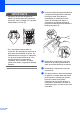Advanced User's Guide
Table Of Contents
- GUÍA AVANZADA DEL USUARIO MFC-J220 MFC-J265W MFC-J270W MFC-J410 MFC-J410W MFC-J415W
- Tipos de guías del usuario e información contenida
- Tabla de contenido
- 1 Configuración general
- 2 Funciones de seguridad
- 3 Envío de un fax
- 4 Recepción de un fax
- 5 Marcación y almacenamiento de números
- 6 Impresión de informes
- 7 Cómo hacer copias
- Configuración de copia
- Detención de la copia
- Cambio de calidad de la copia
- Ampliación o reducción de la imagen copiada
- Cómo hacer copias N en 1 o un póster (formato de página)
- Ordenación de copias utilizando la unidad ADF (solo MFC-J410, MFC-J410W y MFC-J415W)
- Ajuste de la densidad
- Ajuste de los cambios como la nueva configuración predeterminada
- Restablecimiento de todas las configuraciones predeterminadas de fábrica
- Configuración de copia
- 8 PhotoCapture Center®: Impresión de fotografías desde una tarjeta de memoria
- Operaciones de PhotoCapture Center®
- Impresión de imágenes
- Configuración de impresión de PhotoCapture Center®
- Escaneo a tarjeta de memoria
- A Mantenimiento rutinario
- B Glosario
- Índice
- brother USA/CHL/ARG
Mantenimiento rutinario
41
A
Limpieza del cabezal de
impresión A
Para mantener una buena calidad de
impresión, el equipo limpiará
automáticamente el cabezal de impresión
cuando sea necesario. Puede comenzar el
proceso de limpieza de forma manual si hay
algún problema de calidad de impresión.
Limpie el cabezal de impresión y los
cartuchos de tinta si aparecen rayas
horizontales en el texto o en los gráficos o
texto en blanco en las páginas impresas.
Puede limpiar solamente el color negro, tres
colores a la vez (cian/amarillo/magenta) o los
cuatro colores a la vez.
La limpieza de los cabezales de impresión
consume una pequeña cantidad de tinta. Las
limpiezas demasiado frecuentes consumen
tinta innecesariamente.
IMPORTANTE
NO toque los cabezales de impresión. Si
lo hace, podría averiarlos de manera
permanente y anular su garantía.
a Pulse Menu (Menú).
b Pulse a o b para seleccionar
Gestión tinta.
Pulse OK.
c Pulse a o b para seleccionar
Limpiando.
Pulse OK.
d Pulse a o b para seleccionar Negro,
Color o Todas.
Pulse OK.
El equipo limpiará los cabezales de
impresión.
Una vez finalizada la limpieza, el equipo
volverá automáticamente a la pantalla
Preparado.
Nota
Si limpia el cabezal de impresión al menos
cinco veces y la impresión no mejora,
pruebe a instalar un nuevo cartucho de
sustitución original de la marca Brother
para cada color problemático. Pruebe a
limpiar de nuevo el cabezal de impresión
hasta cinco veces más. Si no ha mejorado
la impresión, llame al Servicio de atención
al cliente de Brother. (Consulte Números
de Brother en la página i de la Guía básica
del usuario).
Comprobación de la calidad
de impresión A
Si en sus impresiones aparecen colores y
textos defectuosos o descoloridos, puede
que se hayan obstruido algunas de las
boquillas. Puede comprobarlo imprimiendo
una hoja de comprobación de la calidad de
impresión y consultando el dibujo de
verificación de las boquillas.
a Pulse Menu (Menú).
b Pulse a o b para seleccionar
Gestión tinta.
Pulse OK.
c Pulse a o b para seleccionar
Impr de prueba.
Pulse OK.
d Pulse a o b para seleccionar
Calidad impres.
Pulse OK.
e Pulse Color Start (Inicio Color).
El equipo comenzará a imprimir la hoja
de comprobación de la calidad de
impresión.
f Compruebe la calidad de los cuatro
bloques de color en la hoja.
g En la pantalla LCD se le preguntará si la
calidad de impresión es correcta.
Realice una de las siguientes acciones:
Si todas las líneas son claras y
visibles, pulse 1 (Sí) para finalizar la
comprobación de la calidad de
impresión y vaya al paso k.
Si observa que faltan líneas cortas,
como puede verse en la ilustración,
pulse 2 para seleccionar No.
h En la pantalla LCD se le preguntará si la
calidad de impresión del negro y los tres
colores es correcta.
Pulse 1 (Sí) o 2 (No).
i En la pantalla LCD se le preguntará si
desea comenzar la limpieza.
Pulse 1 (Sí).
El equipo limpiará los cabezales de
impresión.
OK Mal